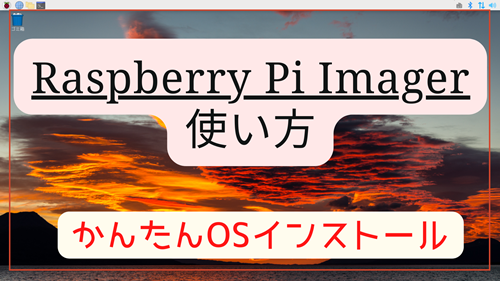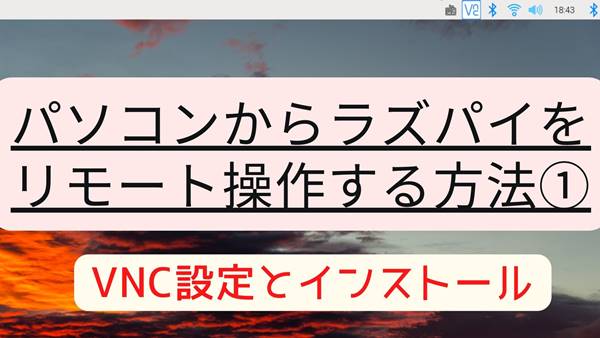【Raspberry Pi】Visual Studio Codeを使おう!インストールから日本語化まで解説
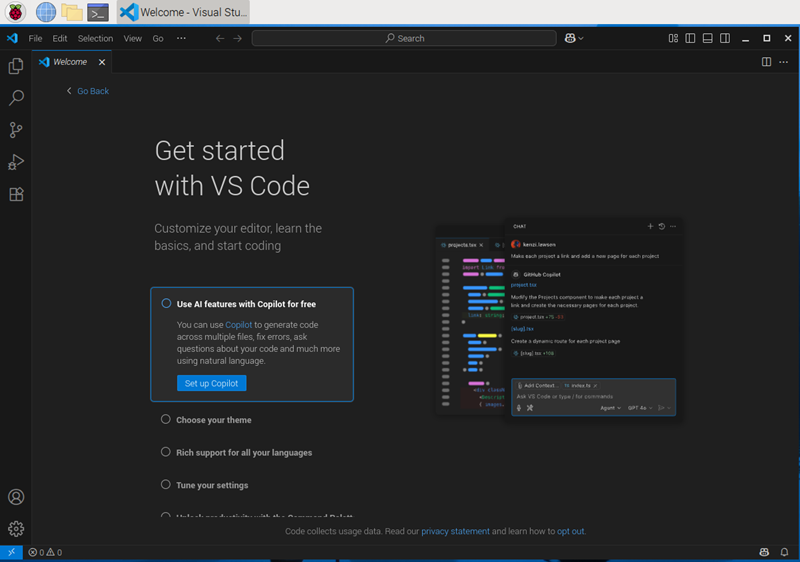
プログラミング学習やWeb開発に人気の高いエディタ
Visual Studio Code(VS Code)。
実は Raspberry Pi OS 12(Bookworm) でも快適に動かせるんです!
この記事では、ラズパイでVS Codeをインストールして日本語化する方法を、
わかりやすく解説します。
環境は以下の通り
Raspberry Pi OS 12でのインストール方法(64bit版)
【記事内にアフィリエイトリンクが含まれています】
VS Codeのインストール方法
Raspberry Pi の環境

【使用環境】
Raspberry Pi 5(ラズパイ4BでもOK)
Raspberry Pi OS 12(Bookworm) 64bit版
※ 32bit版でも動きますが、ARM64版の方が拡張機能の互換性が高いです。
VS Codeをインストール
VS Codeをインストールしていきます。
Microsoft公式が提供している ARM64版VS Code をインストールします。
以下のコマンドを順番に実行してください。
コピペで使用してください。
【インストールコマンド】
sudo apt update
sudo apt install software-properties-common apt-transport-https wget -y
wget -qO- https://packages.microsoft.com/keys/microsoft.asc | gpg --dearmor > packages.microsoft.gpg
sudo install -o root -g root -m 644 packages.microsoft.gpg /usr/share/keyrings/
sudo sh -c 'echo "deb [arch=arm64 signed-by=/usr/share/keyrings/packages.microsoft.gpg] https://packages.microsoft.com/repos/code stable main" > /etc/apt/sources.list.d/vscode.list'
sudo apt update
sudo apt install code
VS Codeを起動する
インストール後、ターミナルから次のコマンドで起動できます。
【VS Code起動コマンド】
code
または、スタートアップから起動できます。
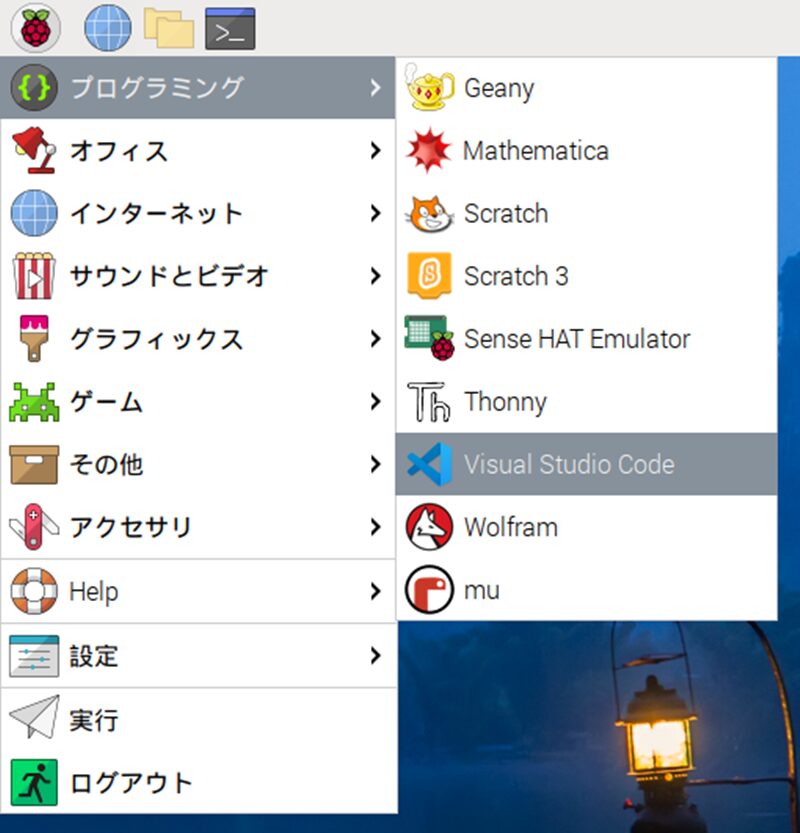
VsCodeが起動すれば、インストール成功です。
VS Codeを日本語化
VS Codeは初期状態だと英語表示になっています。
日本語の方が使いやすいので、日本語化していきます。
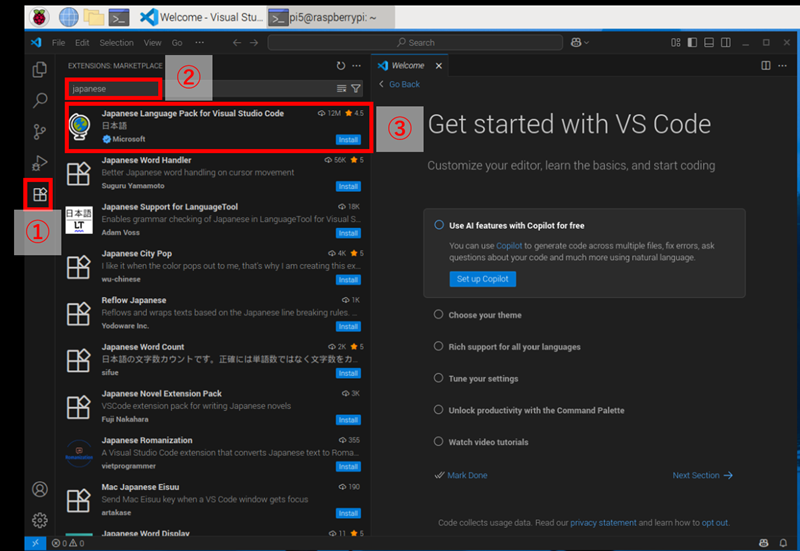
①左側メニューの四角いアイコン(Extensions)をクリックします。
②検索窓に 「Japanese Language Pack」 と入力します。
プラグインできるリストが出てきます。
③「Japanese Language Pack for Visual Studio Code」がありすます。
それを「Install」をクリックします。
インストール完了したら、VsCodeを終了して、再度起動します。
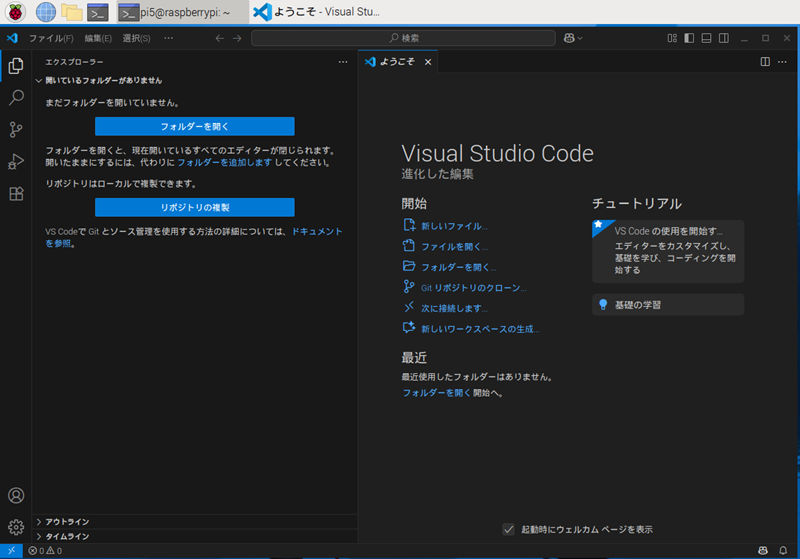
日本語になっていれば完了です!
Python言語をプラグイン
日本語化と同じ方法で、「Python言語」もプラグインします。
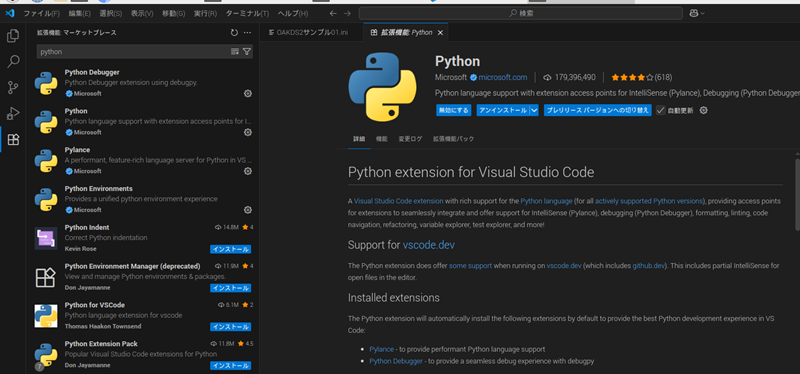
①左側メニューの四角いアイコン(Extensions)をクリックします。
②検索窓に 「Python」 と入力します。
プラグインできるリストが出てきます。
③「Python」がありすます。
それを「Install」をクリックします。
インストール完了したら、VsCodeを終了して、再度起動します。
これで、すべて準備が整いました。
始めよう、VS Codeでプログラミング学習を!!
まとめ
Raspberry Pi OS 12(Bookworm)でも、
Visual Studio Code(Vs Code)は簡単にインストールして使うことができました。
使い慣れた、Vs Codeでプログラミングすると良いですね。
低コストで本格的な開発環境を構築できる点が大きな魅力です。
あわせて高速なmicroSDカードや外付けSSD、
快適なキーボード&マウスを用意すれば、作業効率もグッと向上します。
今回の手順を参考に、自分だけのラズパイ開発環境を整えて、
楽しく進めていきましょう。
周辺機器(Amazonリンク)
VS Codeを快適に使うためには、ちょっとした周辺機器を揃えると作業効率がUPします。
<PR>Raspberry Pi 5 本体(8GBモデル)
<PR>高速microSDカード(64GB以上)
<PR>Raspberry Pi公式電源アダプタ
<PR>SSD化
<PR>静音マウス&キーボードセット